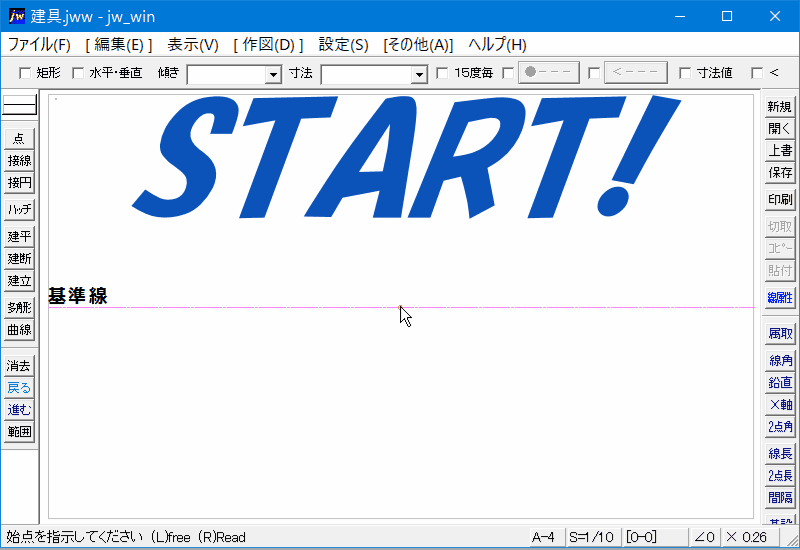スポンサーリンク
Jw_cadに備わっている建具の使い方
Jw_cad〔作図(2)〕ツールバーにある『建具』を使いこなせるように練習しましょう。
こちらでは、作図(2)ツールバーから始める使い方をご紹介しますが、ほかにメニューバーから始める使い方もありますので、そちらの手順を最初にご紹介させていただきます。
メニューバーの『作図(D)』⇒『建具』の中の平面(G)・断面(K)・立面(F)の三つの中のひとつを選んでクリックしてください。
これで、ツールバーから始めるときと同じようになります。
準備もできたと思いますので、早速練習を始めたいと思いますが、『建具』とご紹介しているのですが、コントロールバーに『建具』というタブが無いことは、みなさんご承知だと思います。
ここでご紹介する『建具』は、ツールバーの画像でお分かりいただけると思うんですけど、
『建平・建断・建立』の3項目をまとめてそう呼ばせていただいてるものです。
ですから、こちらでもこの3項目に分けてご紹介していきますので、ひとつずつ練習していきましょう。
スポンサーリンク
建平の基本的な使い方
冒頭でご紹介させていただきました通り『建具』なんてタブは、存在しませんのでこの言い回しが正しいのかは、私も自問自答するところなんですけど、内容はまさに建具の平面図、立面図、断面図ですから、それらを称する意味で、こう書かせていただいていることをご了承ください。
それでは、『建平』の基本的な使い方から練習を始めたいと思いますので、いつも通りキャプチャー動画からご覧ください。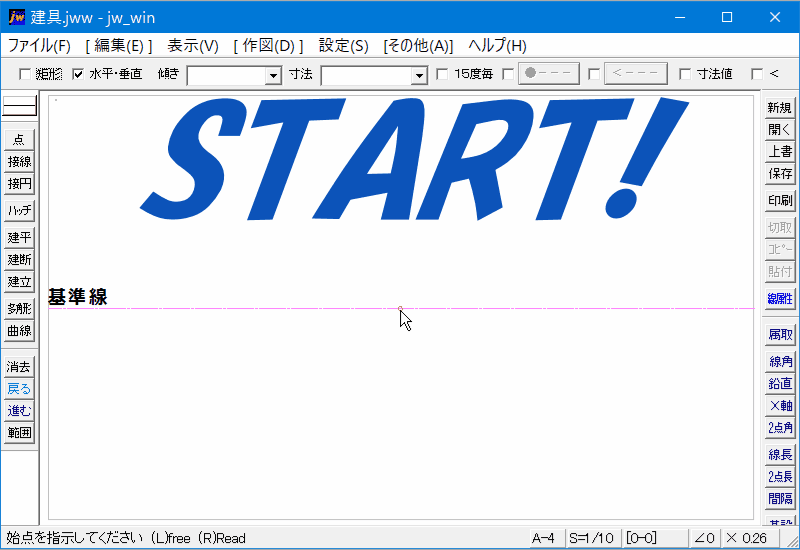
Jw_cadに装備されている建具平面(G)の基本的な使い方をご覧いただきました。
建具の平面図の中にもいくつか種類がございますので、必要なものを選んで図面に落とし込んでいただければ、複雑な建具図面も簡単に描くことが出来て、とても便利です。
便利なものですけど、使い方をしっかり覚えておかないと、上手に使うことが出来ずに、余計な時間を使うことになってしまいますので、簡単な手順も掲載させていただきますので、ご活用ください。
- 作図(2)ツールバーの『建平』タブをクリックしてください。
- 『ファイル選択』画面で必要なパーツの上でダブルクリックしてください。
- 建具を描き込む基準線を左クリックしてください。
- 予め設けておいた基準点で右クリックしてください。
(任意の位置を指定するときは、左クリックしてください。)
これで、基準線上に建具の平面図が描けてるはずです。
キャプチャー動画の中でも少し触れておきましたけど、建具の平面図といってもいくつか種類がございますので、必要なものを適切に選んでご活用ください。
例えば、【建具平面 C】平面詳細図のように、細かな部分まで必要なときもあると思いますので、図面の内容とマッチしたものを選ぶのも大切ですから、平面図の内容もよ~くご覧ください。
でも、必要なものをこうして予め用意してくれてるJw_cadって本当に便利なものですよね。
こんなに優れたキャドを無料で使わせていただけるんですから作者さんには、感謝しかありません。
みなさんもJw_cadを思う存分使ってください。
それが作者さんへの感謝の気持ちを表す唯一の方法だと思いますので、私は今後も感謝を忘れずに使わせていただこうと思っています。
![]()
『建具平面(G)』を使うときは、まず最初に平面図ファイルの選択画面で適切なものを選ぶ必要があります。
同じ引き違い窓でも縮尺違いや詳細図など、いくつか種類がございますので、描いている図面に即したものをお選びください。
また、図面上に添付するときには、キャプチャー動画内でも行っていましたように、基準点の変更なども行って、正確な位置に描き込むようにすることも大切です。
そのほか、途中で枠の寸法や芯ずれ寸法の変更などを行っていましたけど、キャプチャー動画では、内容説明のために誇張した寸法にしていましたが、実際の図面では、実物の寸法を忠実に反映させてください。
ちなみに、キャプチャー動画内でご紹介していた、『見込』『枠寸』『内法』『芯ずれ』の関係性をご確認いただくため、説明図を画像にしておきましたので、ご覧ください。
こんな関係性ですから、みなさんが描かれる図面で、用意されている平面図に無い寸法の時には、こちらで調整するようにしてください。

次は、こちらです。![]() Jw_cad 建具断面図の使い方
Jw_cad 建具断面図の使い方
Jwcad 建具断面図の使い方を練習しましょう。
スポンサーリンク